在Excel中如何对数据进行自动筛选
作者:佚名 来源:pc软件园 时间:2021-09-24 08:39:51
在Excel中如何对数据进行自动筛选是很多人在使用软件过程中会遇到的问题,那么你们知道具体的筛选结果应该如何的查看,才能快速地找到符合条件的选项,让你只需要简单的几部就可以快速地达到筛选的功能,那么就让我们一起来看看吧
在Excel中如何对数据进行自动筛选
首先把鼠标定位在数据区域内的任意单元格内。这一步非常重要,一定要定位在数据区域内
单击“数据”菜单选项卡,在工具栏中单击“筛选”按钮,此时表格中的每一列的列表头单元格的右下角会出现一个三角形。
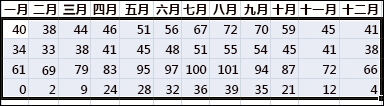
确定要进行自动筛选的数据。假如我们现在只需要查看表格中女职工的数据,所以单击“性别”单元格右下角的三角形。
在弹出的下拉列表中将“男”选项前的勾去掉,只保留“女”的选项。单击确定按钮此时表格就只显示性别为“女”的相关数据。
当对某列数据进行了筛选后,在列表头右下角会显示一个“筛选”图标,表示现在正在对此列数据进行筛选。
以上就是关于在Excel中如何对数据进行自动筛选的步骤,如果你也需要可以来看看,还有更多关于office办公的教程,可以帮你,需要的可以来pc软件园下载!
- 上一篇:百度网盘svip激活码大全
- 下一篇:身份证号码在excel中怎么完整显示
相关阅读
更多资讯
-
 不收费的企业查询软件哪个最好-盘点2024最好的不收费企业查询软件
不收费的企业查询软件哪个最好-盘点2024最好的不收费企业查询软件 -
 ai换脸照片软件哪个好用免费-2024好用免费的ai换脸照片软件推荐
ai换脸照片软件哪个好用免费-2024好用免费的ai换脸照片软件推荐 -
 2024年免费一键生成卡通照片的软件有哪些
2024年免费一键生成卡通照片的软件有哪些 -
 2024苹果手机租号平台app哪个好用便宜
2024苹果手机租号平台app哪个好用便宜 -
 可以进入任何网站的浏览器有哪些-2024十大可以进入任何网站的浏览器推荐
可以进入任何网站的浏览器有哪些-2024十大可以进入任何网站的浏览器推荐 -
 2024能打开各种网站的浏览器app有哪些
2024能打开各种网站的浏览器app有哪些 -
 微信视频号视频怎么下载到电脑?2024微信视频号视频下载方法教程
微信视频号视频怎么下载到电脑?2024微信视频号视频下载方法教程 -
 财务软件哪个好用又实惠免费 2024好用又实惠免费的财务软件推荐
财务软件哪个好用又实惠免费 2024好用又实惠免费的财务软件推荐 -
 十大漂流瓶软件哪款挣钱?盘点2024年可以挣钱的十大漂流瓶软件
十大漂流瓶软件哪款挣钱?盘点2024年可以挣钱的十大漂流瓶软件 -
 erp系统主要干什么的软件?2024erp系统具体介绍
erp系统主要干什么的软件?2024erp系统具体介绍 -
 免费挣钱最快的app有那些?盘点2024年免费挣钱最快的app软件
免费挣钱最快的app有那些?盘点2024年免费挣钱最快的app软件 -
 免费看球赛的软件有哪些 2024年免费看球赛的软件推荐
免费看球赛的软件有哪些 2024年免费看球赛的软件推荐
















